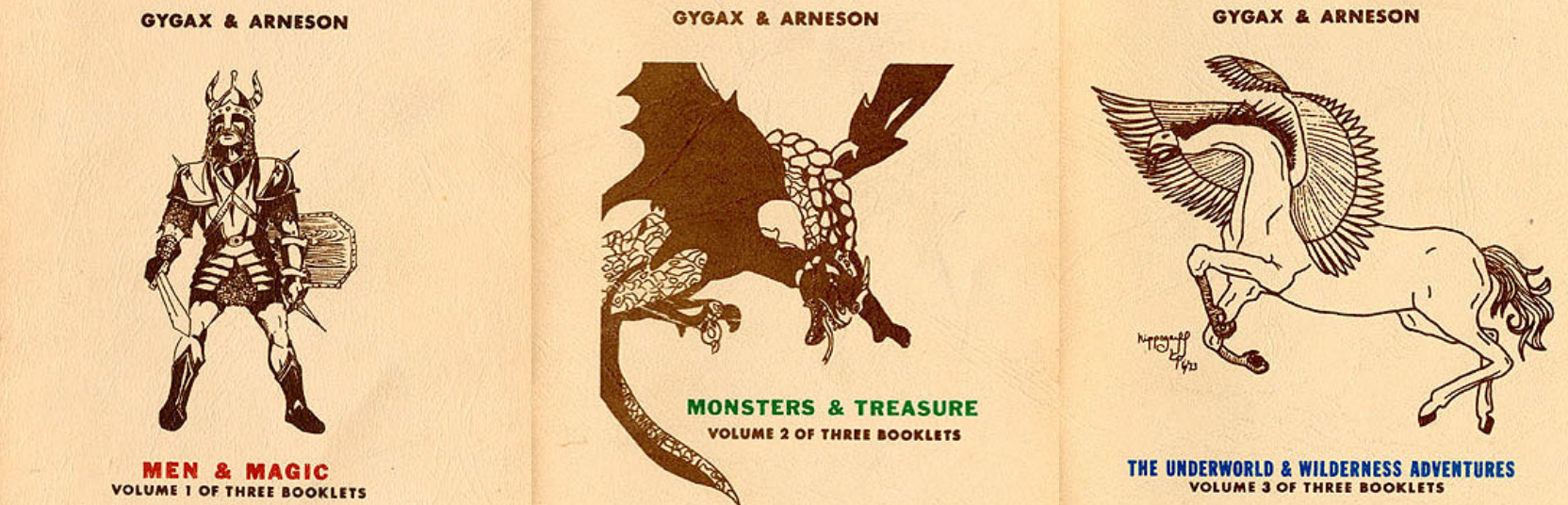La Bally Astrocade (también conocida como Bally Arcade o inicialmente como Bally ABA-1000) es una consola de videojuegos doméstica de segunda generación y un sistema informático simple diseñado por un equipo de Midway, en ese momento la división de videojuegos de Bally. Originalmente se anunció como «Bally Home Library Computer» en octubre de 1977 e inicialmente estuvo disponible a través de pedidos por correo en diciembre de 1977. Pero debido a retrasos en la producción, las unidades salieron por primera vez a la venta en las tiendas en abril de 1978 y su nombre cambió a «Bally Professional Arcade». En 1981 la compañía Astrovision se hizo con los derechos de la consola y la relanzó como «Bally Computer System» al venderla con el cartucho de BASIC incluido, y en 1982 finalmente tanto la compañía como la consola tomaron el nombre de Astrocade.

| Juego | Año |
| Conan the Barbarian | 1981-2 |
| The Crown of Zeus | 1982 |
Emulador
El único emulador encontrado para la consola es el MAME, que puede descargarse en la siguiente página (pulsando en el primer enlace a un fichero «.exe»):
https://www.mamedev.org/release.php
Para instalarlo basta meter el fichero descargado en la carpeta donde se quiera instalar, ejecutarlo y pulsar el botón «Extract».
Después habrá que descargar las ROMs de la consola desde la siguiente página (pulsando en «Astrocade ROM Collection»):
https://ballyalley.com/emulation/cart_images/cart_images.html
Una vez descargadas hay que descomprimirlas y copiar los cuatro ficheros dentro de la subcarpeta «roms» de donde se instaló el emulador MAME.
Para ejecutar el emulador bastará con ejecutar el fichero «mame.exe» de la carpeta donde se instaló MAME, una vez dentro habrá que seleccionar en el menú de la izquierda la opción «Available», dar doble clic en la opción «Bally Professional Arcade», y finalmente dar doble clic en el juego que se desee ejecutar de la lista (se puede pulsar la tecla de su inicial para encontrarlo más rápido).

Cuando se ejecuta un juego de esta forma, mediante cartucho, puede ejecutarse directamente, o mostrarse un menú inicial con varias opciones, entre ellas algunos juegos que vienen con la propia consola, y el cartucho cargado que siempre será la opción 1 (se seleccionan con las teclas numéricas).
Para cargar un juego BASIC, se debe ejecutar el cartucho de AstroBASIC (indicado como «Bally BASIC (Astrovision)»), y escribir el comando :INPUT seguido de la tecla «GO» (habrá que buscar la asignación de teclas adecuada tal y como se indica en el siguiente párrafo). Después se carga el fichero con la cinta del juego pulsando Tab para acceder al menú del emulador, con doble clic en la opción «File Manager» y luego en «cassette (cass)», buscando el fichero en la ruta donde se encuentre y haciendo doble clic sobre él. Por último, se da doble clic en la opción «Return to Previous Menu» (o se pulsa Escape) y luego en «Tape Control», y se hace doble clic en «Play», momento en que empezará a cargarse el juego (para cerrar el menú del emulador se puede pulsar Tab o volver al menú principal con doble clic en «Return to Previous Menu» y finalmente en «Close Menu»).
Desde el menú del emulador (tecla Tab) también se pueden consultar o cambiar los métodos de entrada pulsando doble clic en la opción «Input Settings» y luego en «Input Assignments (this system)», que normalmente son la tecla Ctrl para el botón, los cursores para el joystick, y las teclas Z y X para la palanca (también se puede usar un gamepad). En el caso de usar BASIC, la asignación de teclas es bastante complicada, con varios «Shift» (la pantalla se pone de un color diferente al pulsar cada uno) que hacen que cada una de las pocas teclas que tenía la consola funcione como símbolos, números, letras o incluso palabras diferentes (por defecto las teclas funcionan como los segundos símbolos mostrados en el emulador para cada una). Para salir del menú bastará pulsar de nuevo Tab o dar doble clic en la opción «Return to Previous Menu» y finalmente en «Close Menu» (el equivalente a estas opciones sería pulsar Escape).
Para salir de un juego basta con pulsar Escape desde el juego, y para salir del emulador basta con pulsar Escape de nuevo desde el menú inicial al que se volverá desde el juego.